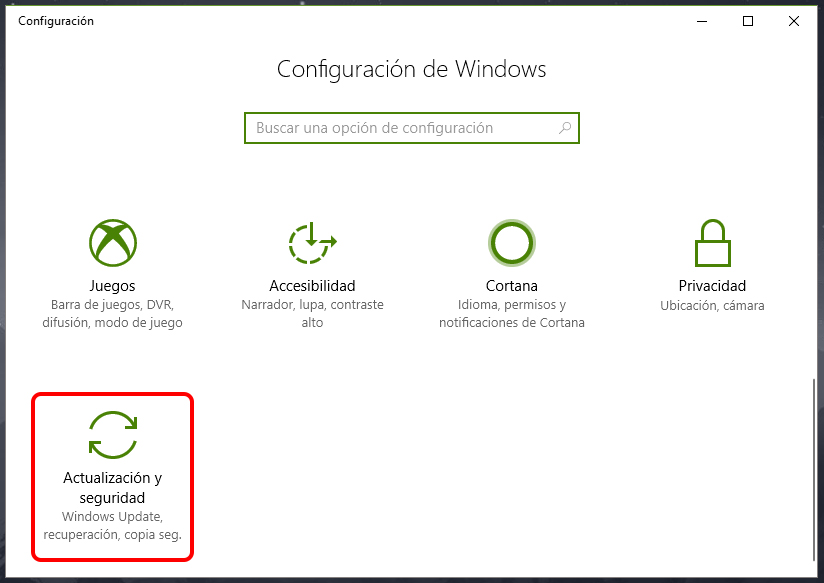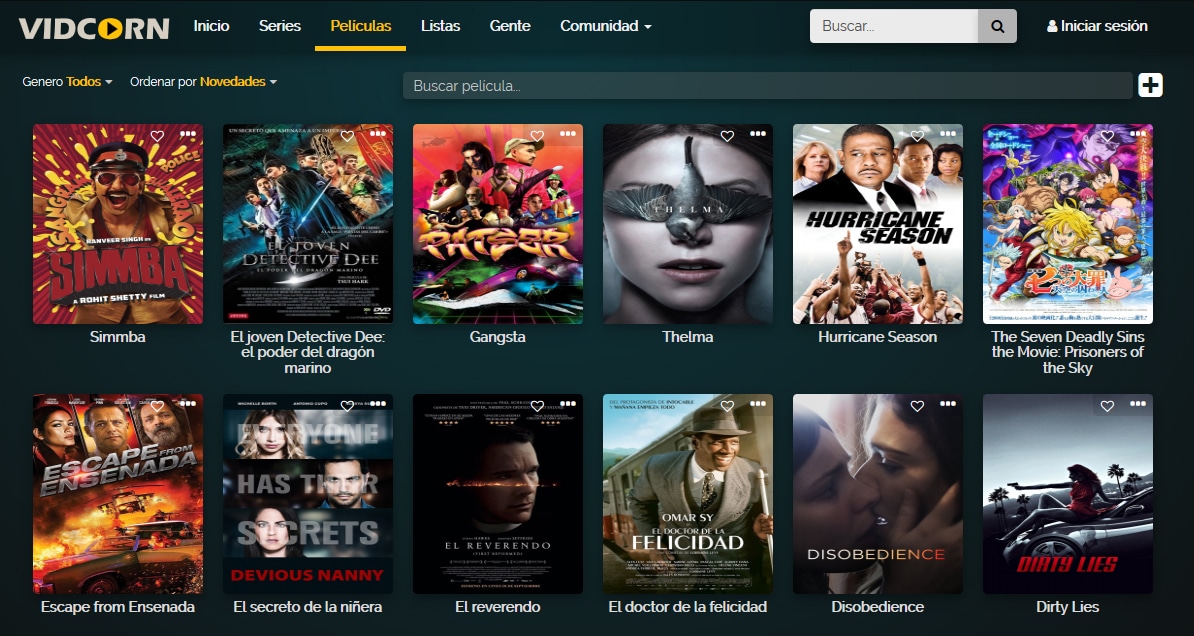Soluciona el error cuando Windows Update se queda en instalación pendiente
No cabe duda que Windows sigue siendo uno de los sistemas operativos más usados del mercado. Esto, gracias a la versatilidad y compatibilidad que ofrece a los usuarios, junto con una interfaz intuitiva que facilita el uso y comprensión de sus herramientas.
Así también, este sistema operativo es sometido constantemente a actualizaciones que ayudan a mejorar su desempeño y la funcionalidad de sus programas.
Sin embargo, existen ocasiones donde al llevarse a cabo este proceso de actualización de forma inesperada se produce una interrupción del mismo, situación que puede tornarse frustrante para el usuario al no saber que lo ocasionó y la manera de solucionarlo.
Si tú eres uno de ellos no te preocupes. En este post encontrarás diferentes opciones que te ayudarán a solucionar el error Windows Update instalación pendiente.
Contenidos
¿Por qué Windows Update se queda en instalación pendiente?
Al momento de llevar a cabo la instalación de actualizaciones a través de Windows Update, tu equipo establece conexión con los servidores de esta plataforma. Sin embargo, puede ocurrir que en algún punto del proceso este no muestre avance alguno, permaneciendo en el mismo porcentaje durante horas sin que sepas el motivo.
Y es que, usualmente, las actualizaciones no toman mucho tiempo en completar su descarga e instalación. No obstante, estas pueden llegar a estancarse si se presenta un problema con las carpetas de actualización de software en tu ordenador o con el servicio de Actualización de Windows.
Así también, puede pasar que una aplicación o archivo temporal este generando interferencia con el proceso de instalación de las actualizaciones, dando así como resultado el infame error Windows Update instalación pendiente.
Error Windows Update instalación pendiente, ¿cómo solucionarlo?
Una vez comprendido el motivo por el cual se produce el error Windows Update instalación pendiente es momento de tomar el asunto en tus manos y darle una solución definitiva. Para ello hemos traído un conjunto de estrategias que podrás aplicar para lograr este objetivo.
No obstante, antes de poner en marcha cualquiera de estos procedimientos es recomendable que te asegures que en efecto el error Windows Update instalación pendiente se ha producido y ha hecho que la actualización este tomando mucho mas del tiempo requerido. Esto, ya que hay veces en que puede quedarse hasta 30 minutos en un mismo punto antes de continuar su avance.
La razón tras esto es que a medida que van instalándose las actualizaciones estas llevan a cabo algunos ajustes en el sistema que pueden tomar mucho tiempo completarse. Es por ello que se recomienda esperar un tiempo de al menos 3 horas para determinar que realmente la actualización se ha estancado.
Comprobar si las actualizaciones de Windows Update se han detenido
Puedes tener la posibilidad de comprobar que el error Windows Update instalación pendiente se ha producido verificando la actividad del CPU y la memoria RAM.
Para ello deberás acceder al administrador de tareas pulsando las teclas Ctrl+Alt+Supr o también, pulsando en el icono de Windows situado al lado de la barra de tareas del escritorio y colocar las palabras «Administrador de tareas» en el recuadro de búsqueda.
Una vez que se muestre en pantalla la ventana del Administrador de tareas deberás pulsar en la pestaña Rendimiento.
En esta sección no solo encontrarás información sobre el porcentaje de actividad del CPU y la memoria RAM, sino también de otros elementos como el disco duro y la conexión a internet.
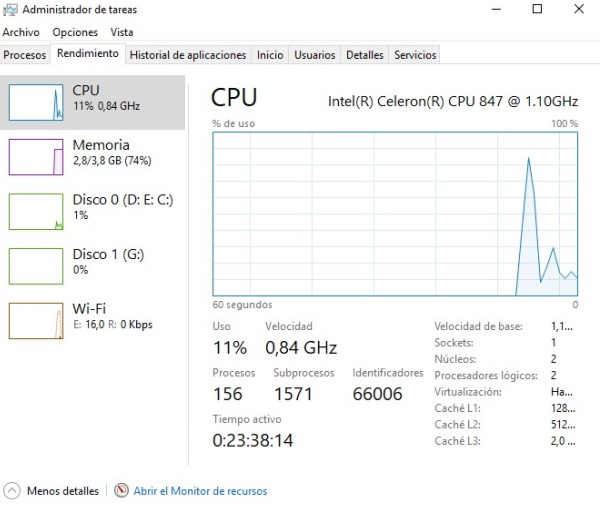
En caso de observar un porcentaje elevado de actividad en cada uno de estos aspectos significará que el proceso de actualización sigue en marcha.
De lo contrario, si se refleja poca actividad en el sistema, esto sera una muestra clara de que el error Windows Update instalación pendiente ha ocurrido. Es aquí donde las siguientes soluciones propuestas te ayudarán a retomar el proceso o anularlo por completo.
Ejecutar el solucionador de problemas de Windows Update
Encontrándose integrada dentro del sistema operativo, el solucionador de problemas de Windows Update constituye una opción de gran utilidad para solucionar el error Windows Update instalación pendiente.
Para acceder a este lo primero que deberás hacer será presionar de manera combinada en el teclado las teclas Windows + Ctrl I.
Esto hará que se despliegue una ventana con una serie de opciones. Pulsa en Actualización y Seguridad, luego en Solucionar problemas > Windows Update y por último presiona en el botón Ejecutar el solucionador de problemas.
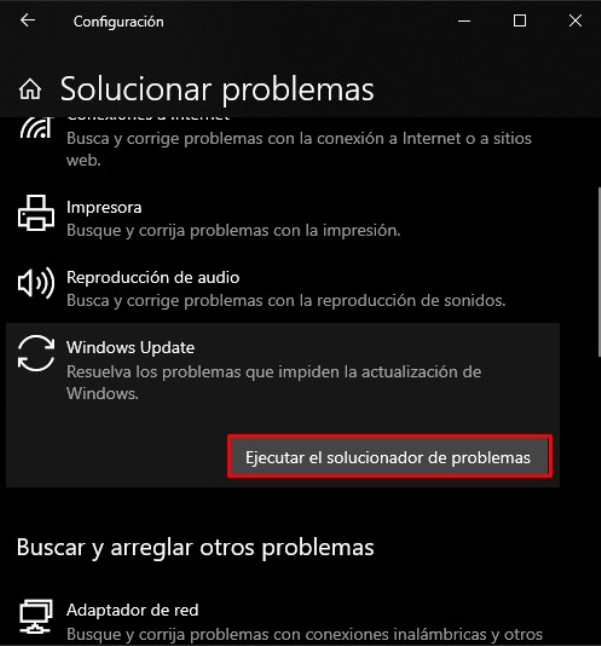
Una vez hecho esto deberás esperar unos minutos hasta que la herramienta complete el escaneo del sistema.
Al final el solucionador de problemas generará un informe con todos los errores detectados y corregidos ¿No te resulto util esta opción? Pasemos a la siguiente.
Borrar la carpeta de descargas
Durante la instalación de Windows Update si alguno de los archivos llegará a corromperse esto impediría el avance del proceso. Por tanto, es necesario realizar una limpieza de la carpeta de descargas donde este archivo pueda encontrarse.
Para ello lo primero que deberás hacer será presionar de manera combinada las teclas Windows + R para desplegar una pequeña ventana en la cual deberás colocar la siguiente ruta:
C:\Windows\SoftwareDistribution\Download
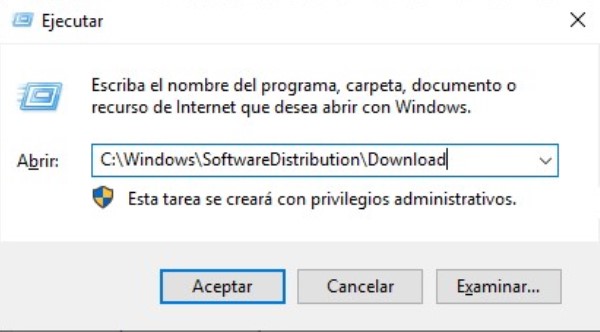
Pulsa en Aceptar para acceder a este directorio. Una vez allí deberás seleccionar todo el contenido, pulsar el botón derecho del mouse para revelar el menú contextual y pulsar en Eliminar.
Tras hacer esto reanuda la instalación de Windows Update que había quedado pendiente ¿No te resulto de utilidad esta opción? Intenta lo siguiente.
Ejecutar el comprobador de archivos de sistema
Un error de Windows Update instalación pendiente puede implicar que dentro del sistema operativo existen archivos corruptos que pueden estar interfiriendo con el proceso al entrar en conflicto con los archivos de Windows Update.
Una manera de comprobar esta situación es a través del comprobador de archivos de sistema. Para acceder a este lo primero que deberás hacer será posar el cursor sobre el icono de Windows situado al lado de la barra de tareas del escritorio y pulsar el botón derecho para revelar el menú contextual.
Dentro de las opciones presentes en el menú selecciona la de nombre Command Prompt (Admin) o Windows PowerShell (Administrador).
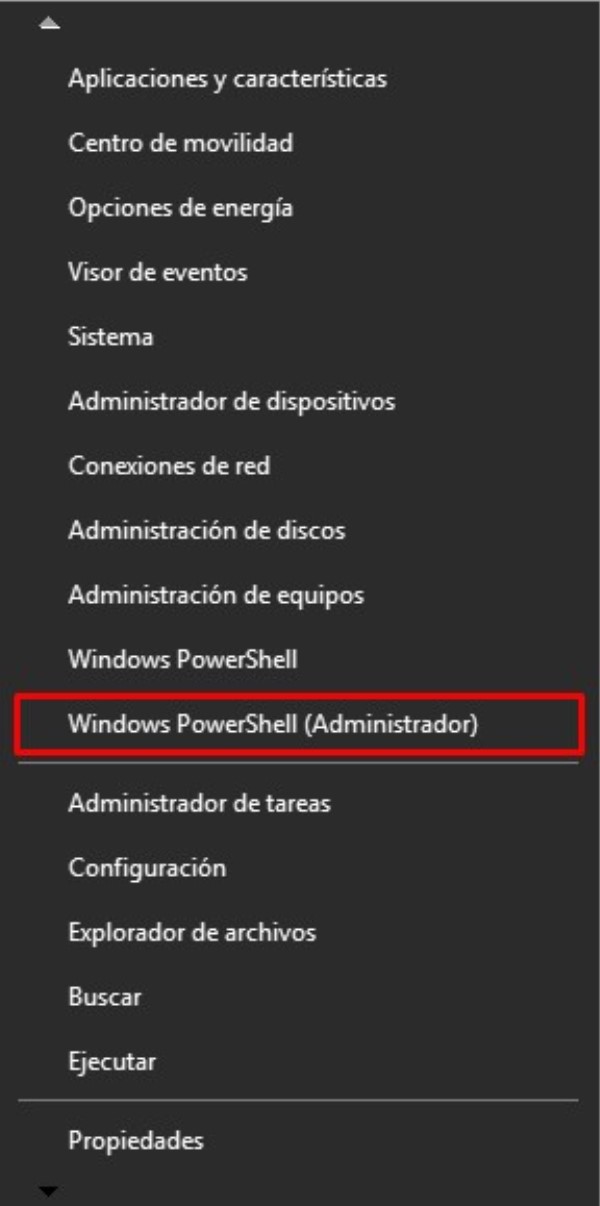
A continuación, se desplegará la ventana del símbolo del sistema en la cual deberás escribir sfc/scannow y pulsar Enter para ejecutar la instrucción.
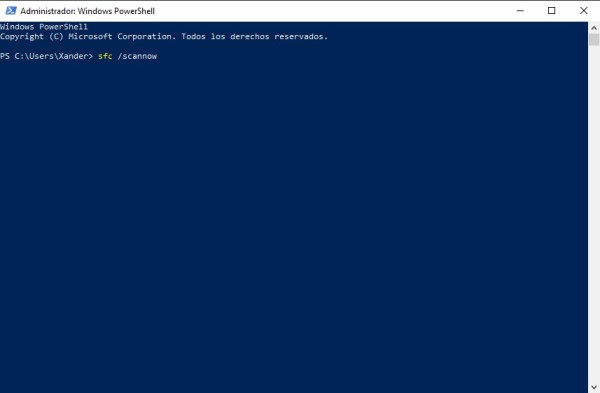
Una vez hecho esto, copia y pega el siguiente comando
DISM /Online /Cleanup-Image /CheckHealth y pulsa Enter para ejecutarlo ¿No te resulto de utilidad esta opción? Intenta lo siguiente
Cambiar la configuración de Windows Update
Lo primero que deberás hacer será presionar de forma combinada las teclas Windows + I. Una vez hecho esto se desplegará una ventana con una serie de opciones de las cuales deberás seleccionar Actualización y Seguridad.
Después, pulsa en Opciones avanzadas donde deberás desmarcar la casilla Dame actualizaciones para otros productos de Microsoft cuando actualice Windows. Tras hacer esto reinicia el sistema e intenta reanudar la instalación para comprobar si el error Windows Update instalación pendiente ha sido resuelto¿No te resulto de utilidad esta opción? Intenta lo siguiente
Deshabilitar la conexión del proxy
Dirígete al icono de conexiones situado en la esquina derecha de la barra de tareas de Windows y púlsalo.
Esto hará que se despliegue una ventana en la cual podrás observar la lista de conexiones disponibles y en la parte inferior una opción de nombre Configuración de red e internet.
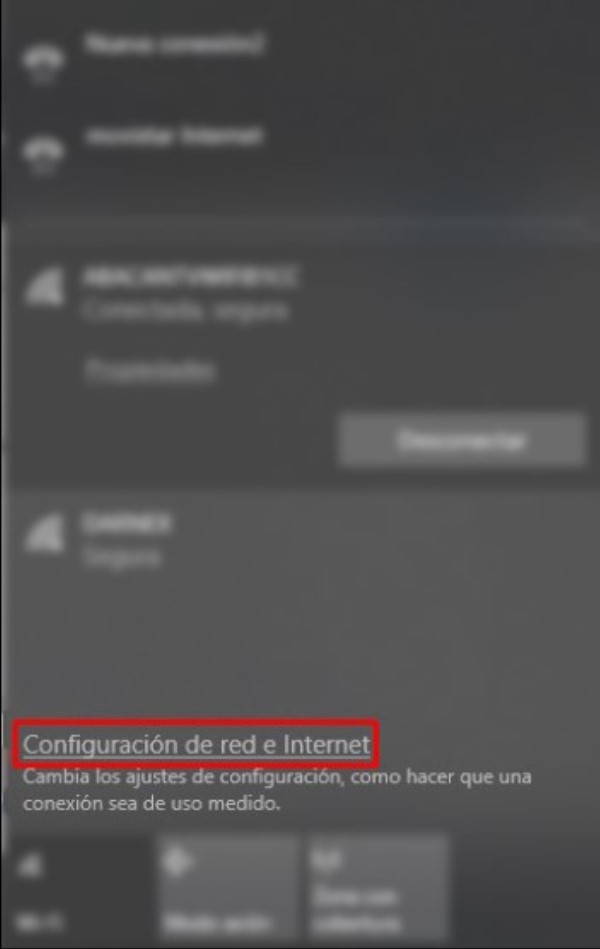
Pulsando en esta opción se desplegará una ventana con una lista de opciones en la cual deberás pulsar sobre aquella de nombre Proxy.
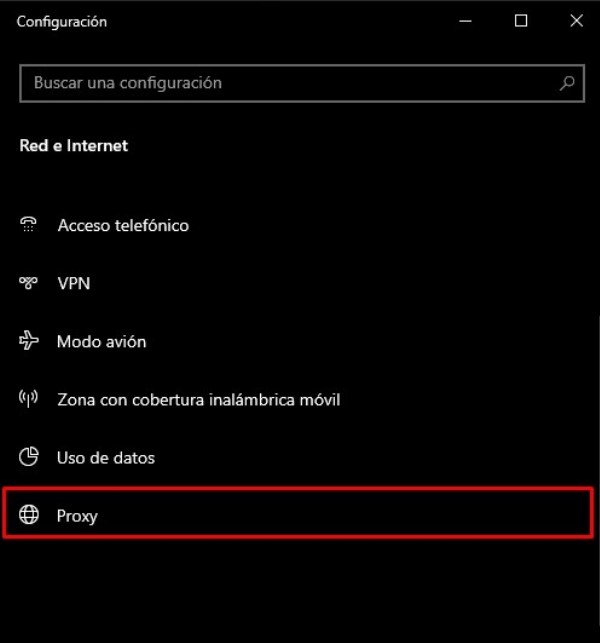
Esto te llevará a otra pantalla en la cual deberás buscar una opción de nombre Detectar la configuración automáticamente y desactivarla deslizando el botón a OFF.
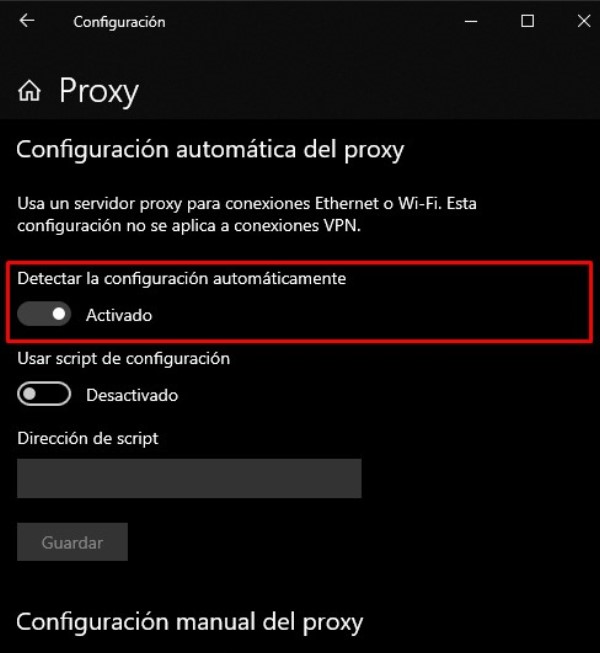
Después dirígete al Panel de Control y pulsa en Opciones de internet para desplegar una ventana en la cual deberás seleccionar la pestaña Conexiones y pulsar en la opción Configuración de LAN.
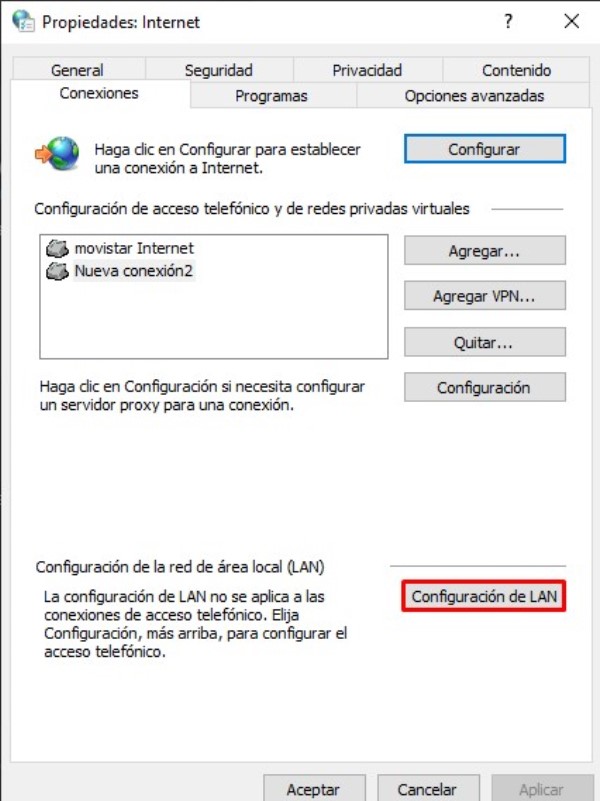
Esto desplegará una ventana en la cual deberás marcar la opción Usar un servidor proxy para la LAN.
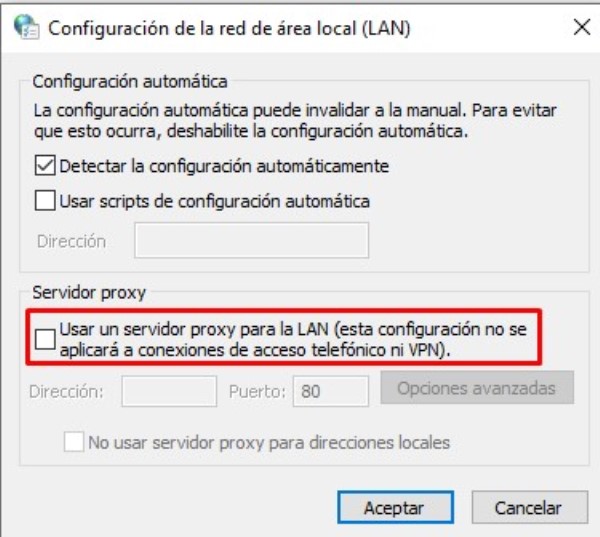
A continuación, pulsa en el botón Opciones avanzadas y borra todo lo que haya sido colocado en el área correspondiente a la opción No uses un servidor proxy para las direcciones que comiencen con: y luego pulsa en OK para guardar los cambios. Finalmente, libera la memoria cache del equipo.
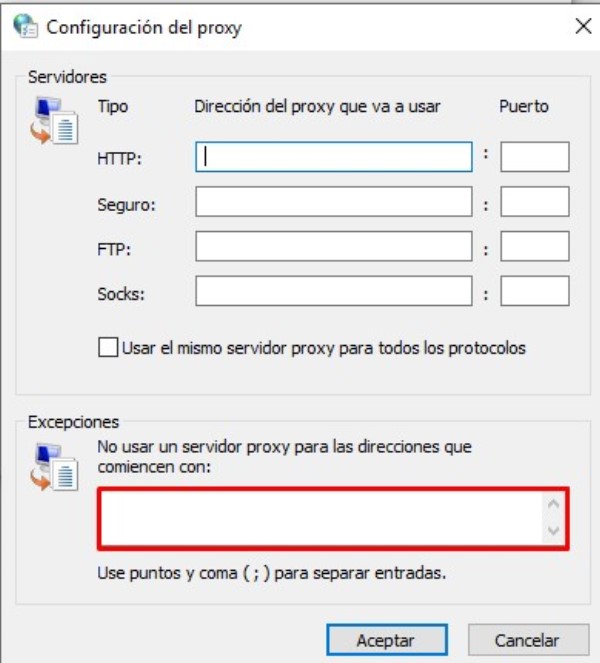
Después, pulsa con el botón derecho del ratón sobre el icono de Windows en la barrea de tareas. Selecciona la opción Símbolo del sistema (Admin) o Windows PowerShell.
Una vez desplegada la ventana de comando inserta las siguientes instrucciones una por una y pulsando luego la tecla Enter
- netsh winhttp reset proxy
- net stop wuauserv
- net start wuauserv
Esperamos que con estas opciones hayas logrado solucionar el error Windows Update instalación pendiente y puedas completar el proceso sin inconvenientes.